Erleben Sie einen 2x schnelleren Dateibetrachter mit Copilot-Integration und Personenansicht nach dem neuesten Update
Der File Viewer in Microsoft 365 ist eine große Hilfe, insbesondere wenn wir Dateien in der Vorschau anzeigen möchten, ohne sie herunterzuladen. Microsoft hat in den letzten Jahren nicht viele Änderungen daran vorgenommen. Mit dem neuesten Update verfügt der File Viewer jedoch über eine neue Benutzeroberfläche und bietet eine bessere Leistung.
Laut dem offiziellen Blog von Microsoft werden die folgenden Änderungen im Datei-Viewer implementiert:
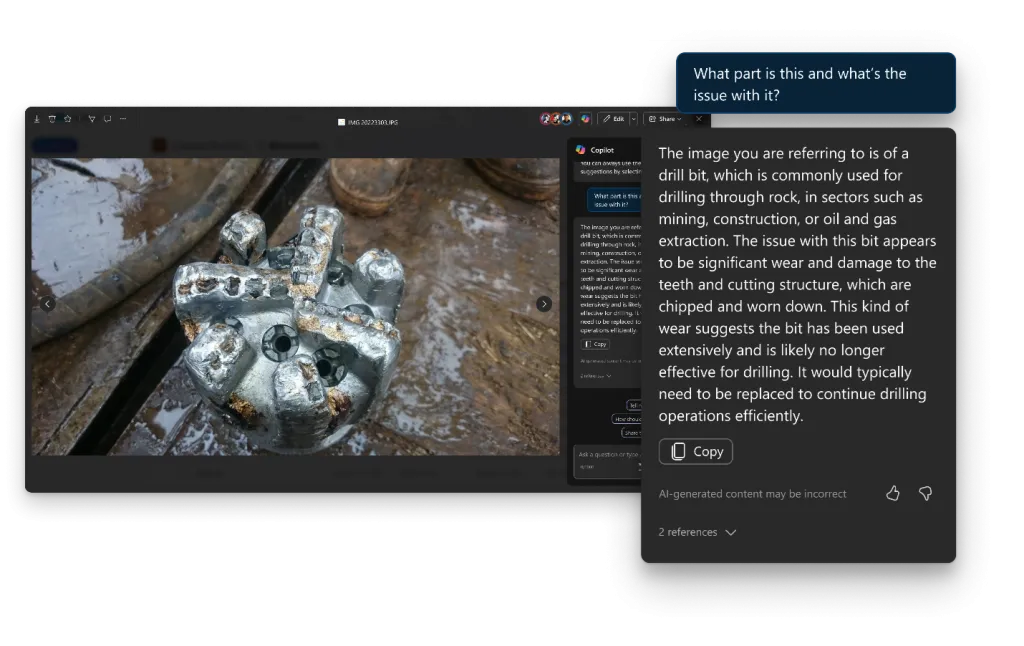
Die Integration von Copilot in File Viewer entspricht der Strategie von Microsoft, KI in so viele Produkte wie möglich einzuführen . Copilot in File Viewer leistet hervorragende Arbeit bei der Bereitstellung schneller Zusammenfassungen und der Beschreibung verschiedener Teile und Objekte im Bild.
In dem von Microsoft geteilten Beispiel konnte Copilot einen Bohrer identifizieren, auf Verschleiß hinweisen und sogar das Ausmaß einschätzen.
Microsoft führt derzeit den aktualisierten File Viewer für OneDrive for Work- und SharePoint-Benutzer ein, darunter auch GCC-Kunden. Microsoft Teams wird das Update später in diesem Jahr erhalten.
Was halten Sie vom neuen und aktualisierten Dateibetrachter? Teilen Sie es unseren Lesern im Kommentarbereich mit.
Leistungsverbesserungen: Ihre Dateien werden jetzt bis zu 2-mal schneller angezeigt als in der vorherigen Version. Copilot: Verwenden Sie Copilot direkt im Dateibetrachter, um Dateizusammenfassungen zu erhalten, Fragen zum Dateiinhalt zu beantworten und Informationen zu extrahieren. Diese nahtlose Integration von Copilot verbessert Ihr Dateierlebnis und hilft Ihnen, das Beste aus Ihren Dateien herauszuholen. Personenansicht: Zeigen Sie eine Liste der Personen an, die Zugriff auf die Datei haben, indem Sie auf die Personenbilder tippen. Favoriten: Fügen Sie die Datei Ihrer Favoritenliste hinzu, indem Sie auf das Sternsymbol tippen. In App öffnen: Es kann vorkommen, dass Sie vollständig mit einer Datei interagieren müssen. In diesen Fällen können Sie Dateien schnell in ihren nativen Anwendungen öffnen, indem Sie die Option „In App öffnen“ verwenden. Wenn Sie mit der Arbeit an dieser Datei in ihrer nativen App fertig sind, können Sie sie speichern und die Änderungen werden wieder mit OneDrive synchronisiert. Die Funktion „In App öffnen“, die jetzt im Dateibetrachter zugänglich ist. Entfernen und Zusammenführen von PDF-Seiten: Entfernen Sie Seiten aus PDFs und fügen Sie mehrere PDFs zu einer zusammen. Anmerkungen: Markieren und zeichnen Sie auf einer Reihe von Dateitypen wie .ai, .dwg, .epub, .pdf, . rtf und tiff. Anschließend können Sie die Anmerkungen durch Auswahl des Anmerkungssymbols ausblenden oder anzeigen. eSignaturen: Fordern Sie elektronische Signaturen sicher direkt im Dateibetrachter an.
Schreibe einen Kommentar